win11玩游戏不流畅怎么办
小编:芯水
更新时间:2024-06-12 09:05
win11系统是现在的主流系统,很多的用户都用上win11系统了,但是有些用户却发现自己的win11游戏玩起来不流畅,那么在下面的文章中就为大家带来了详细的win11玩游戏不流畅解决方法介绍,如果大家也有遇到这个问题的话,那一定不要错过下面的文章了。
win11玩游戏不流畅解决方法
1、在Win11系统桌面上,点击开始选择设置进入。
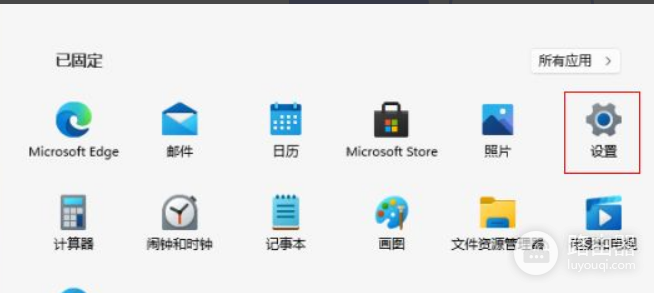
2、进入设置界面,点击左侧隐私和安全性进入。
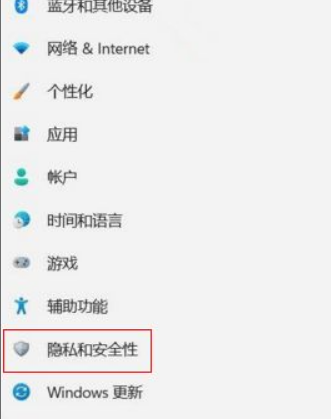
3、在隐私和安全性页面,点击Windows安全中心进入。
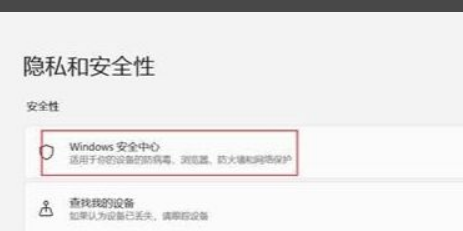
4、进入Windows安全中心界面,点击设备安全性进入。
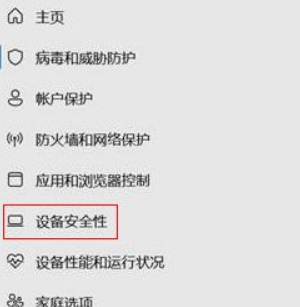
5、在设备安全性页面,关闭内存完整性开关即可。
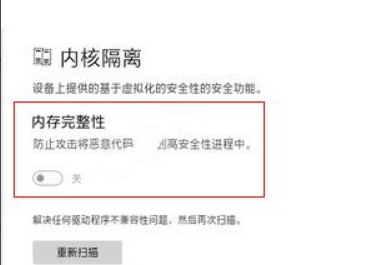
上述就是win11玩游戏不流畅解决方法介绍文章了,看完文章后的用户们应该了解这个问题的解决方法了吧,希望小编的这篇文章能够帮助到各位玩家,祝愿小伙伴们游戏玩的愉快。














